怎么在win7中选中文件夹的时候显示详细信息?
win7系统还是大家常用的win系列的系统之一,不太会用电脑的你可能不知道很多事情,那么怎么在win7中选中文件夹的时候显示详细信息?今天就来教大家,一起看看吧~
具体如下:
1. 我们可以看到在未修改的时候,打开文件夹是无法看到文件的信息的。
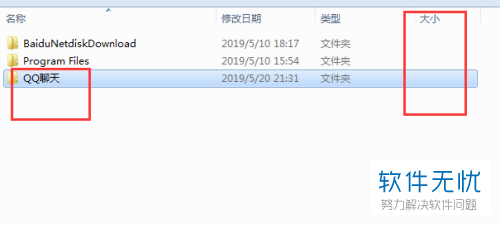
2. 首先,右键单击“计算机”点击最上方的“打开”
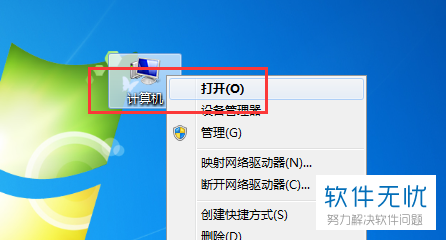
3. 进入计算机后,点击最上方箭头所指的“工具”按钮

4.此时弹出一个下拉菜单,点击“文件夹选项”
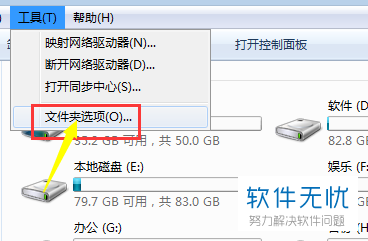
5. 进入文件夹选项后,点击“查看”一栏,
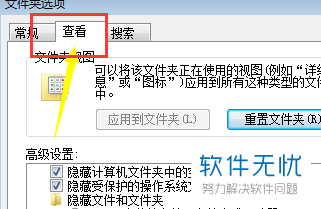
6. 随后找到高级设置下的“在文件夹提示中显示文件大小信息”,将其前面的√打上,随后点击下方的“确定”即可
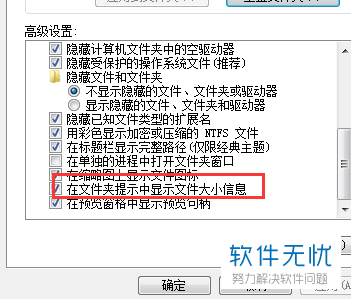
以上就是完整的在win7中选中文件夹的时候显示详细信息的方法了~希望对大家有所帮助
分享:
相关推荐
- 【其他】 WPS表格Unicode文本 04-30
- 【其他】 WPS表格unique 04-30
- 【其他】 WPS表格utf-8 04-30
- 【其他】 WPS表格u盘删除怎么恢复 04-30
- 【其他】 WPS表格运行慢,卡怎么办解决 04-30
- 【其他】 WPS表格与Excel的区别 04-30
- 【其他】 哔哩哔哩漫画怎么完成今日推荐任务 04-30
- 【其他】 WPS表格隐藏的列怎么显示出来 04-30
- 【其他】 WPS表格图片怎么置于文字下方 04-30
- 【其他】 WPS表格图片怎么跟随表格 04-30
本周热门
-
iphone序列号查询官方入口在哪里 2024/04/11
-
oppo云服务平台登录入口 2020/05/18
-
输入手机号一键查询快递入口网址大全 2024/04/11
-
苹果官网序列号查询入口 2023/03/04
-
outlook邮箱怎么改密码 2024/01/02
-
steam账号怎么注册 2023/02/27
-
fishbowl鱼缸测试网址 2024/04/15
-
光信号灯不亮是怎么回事 2024/04/15
本月热门
-
iphone序列号查询官方入口在哪里 2024/04/11
-
输入手机号一键查询快递入口网址大全 2024/04/11
-
oppo云服务平台登录入口 2020/05/18
-
outlook邮箱怎么改密码 2024/01/02
-
mbti官网免费版2024入口 2024/04/11
-
苹果官网序列号查询入口 2023/03/04
-
光信号灯不亮是怎么回事 2024/04/15
-
fishbowl鱼缸测试网址 2024/04/15
-
计算器上各个键的名称及功能介绍大全 2023/02/21
-
网线水晶头颜色顺序图片 2020/08/11












